L’écran Android continue de s’assombrir – Voici le correctif de travail
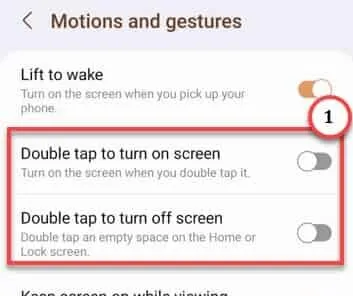
Correctif 1 – Juste un redémarrage normal du téléphone
Correctif 2 – Désactivez les paramètres de luminosité adaptative
Étape 1 – Trouvez le bouton Paramètres en faisant glisser une fois vers le haut. Recherchez le bouton « ⚙️ » en forme d’engrenage pour l’ouvrir.
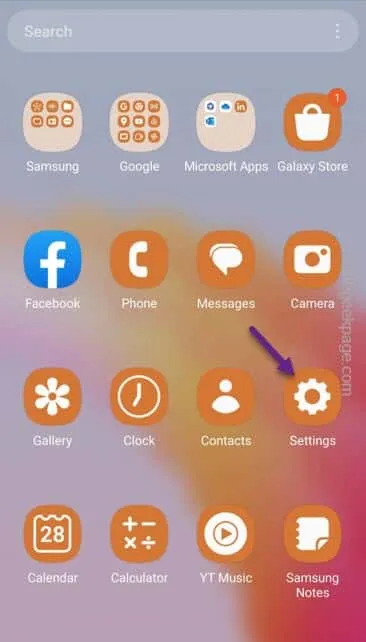
Étape 2 – Allez tout droit et ouvrez l’option » Affichage « .
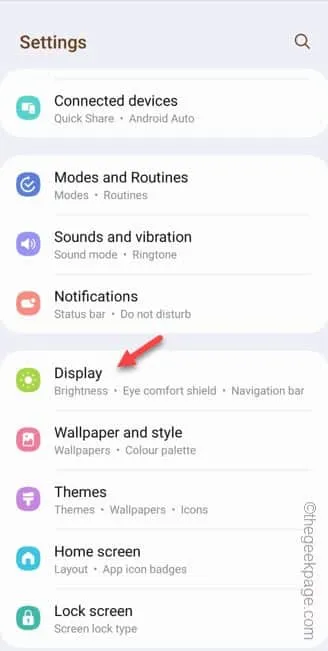
Étape 3 – Sur la page Affichage, réglez simplement le mode » Luminosité adaptative » sur » Désactivé « .
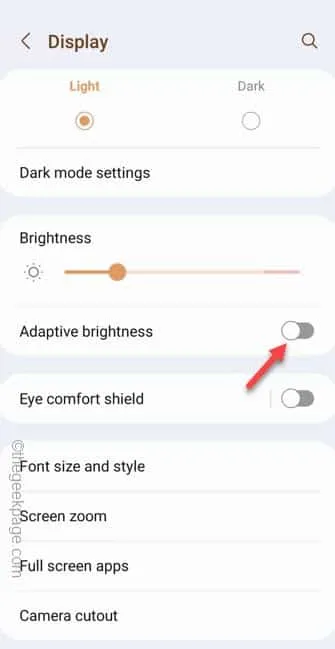
Étape 4 – Après cela, réglez la luminosité sur un côté plus élevé.
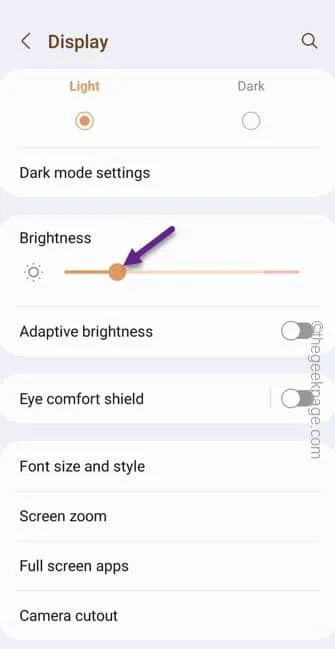
Correctif 3 – Réinitialiser les paramètres de verrouillage sécurisé
Étape 1 – Faites simplement défiler vers le bas pour trouver le « ⚙️ » pour l’ouvrir.
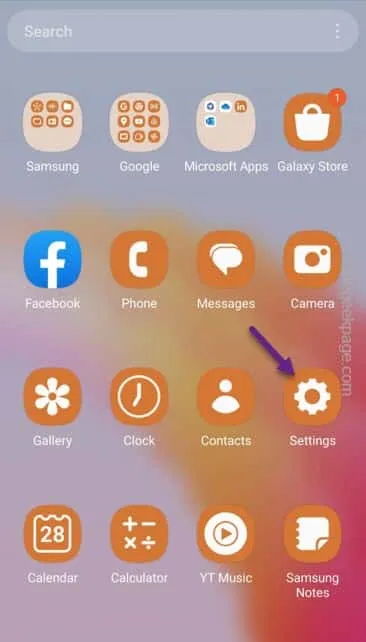
Étape 2 – Parmi tous les autres paramètres, faites défiler jusqu’aux » Paramètres de verrouillage sécurisé » pour l’ouvrir.
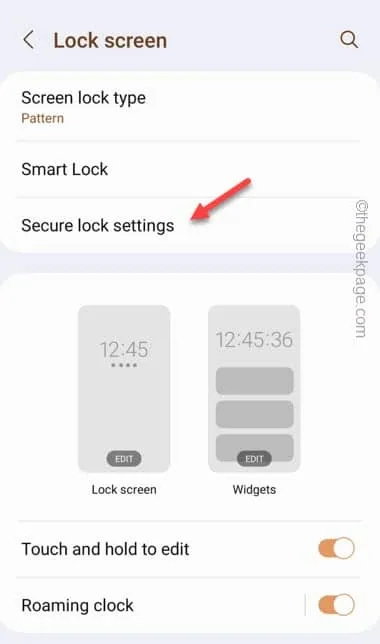
Étape 3 – Entrez votre mot de passe d’écran de verrouillage (PIN ou mot de passe) pour accéder à la page des paramètres de verrouillage sécurisé .
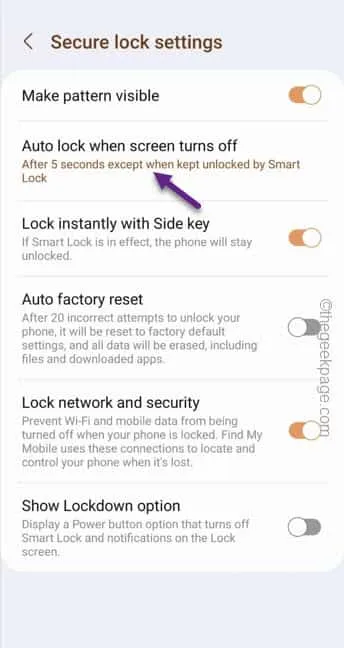
Étape 5 – Maintenant, vous trouverez ici plusieurs délais . Choisissez une limite de temps que vous souhaitez imposer afin que l’écran ne s’assombrisse pas et ne s’éteigne pas.
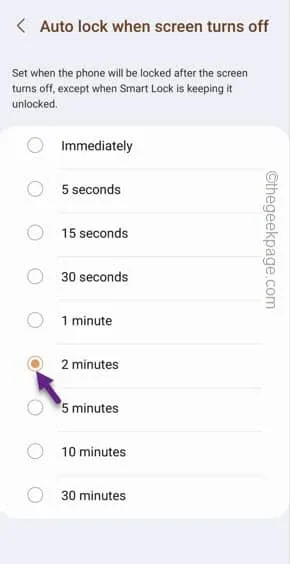
Correctif 4 – Augmenter le temps d’arrêt de l’écran
Étape 1 – Ouvrez rapidement les paramètres de votre téléphone.
Étape 2 – Si vous regardez attentivement, vous pouvez ouvrir les paramètres » Affichage » pour y accéder.
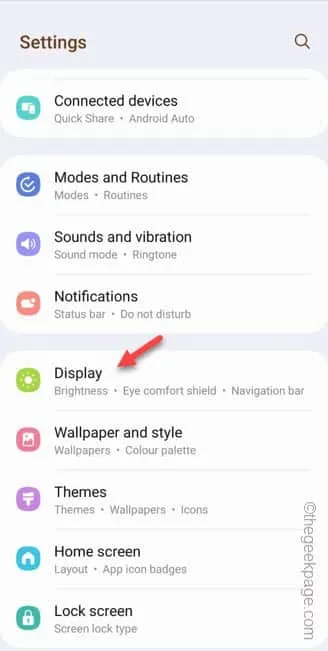
Étape 3 – Sur la page d’affichage, si vous faites défiler vers le bas, vous trouverez le » Délai d’expiration de l’écran » pour l’ouvrir.
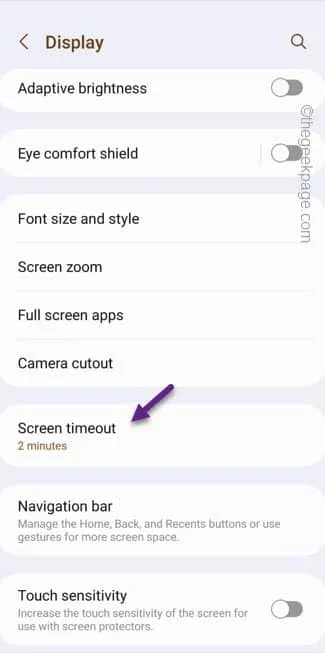
Étape 4 – Sur la page suivante, vous verrez les options à choisir parmi les limites de délai d’attente disponibles.
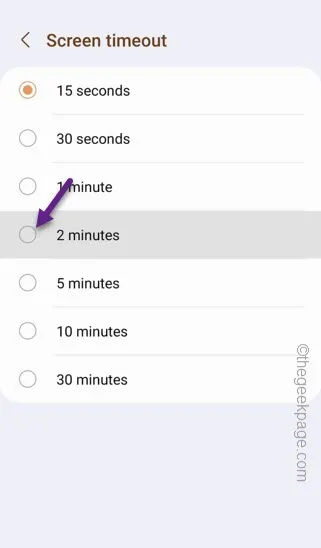
Correctif 5 – Désactiver le mode d’économie d’énergie
Étape 1 – Glissez simplement une fois vers le bas pour trouver le centre de notifications .
Étape 2 – Balayez vers le bas une fois de plus pour ouvrir la liste complète des éléments sur le centre de contrôle.
Étape 3 – Recherchez le « Économiseur de batterie » ou « Économie d’énergie » et enregistrez-le en mode éteint.
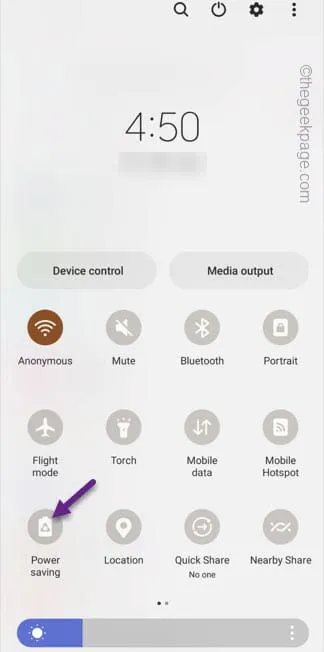
Approche alternative –
1. Lancez l’ utilitaire Paramètres .
2. Faites glisser vers le bas et recherchez « Entretien de la batterie et de l’appareil » pour y accéder.
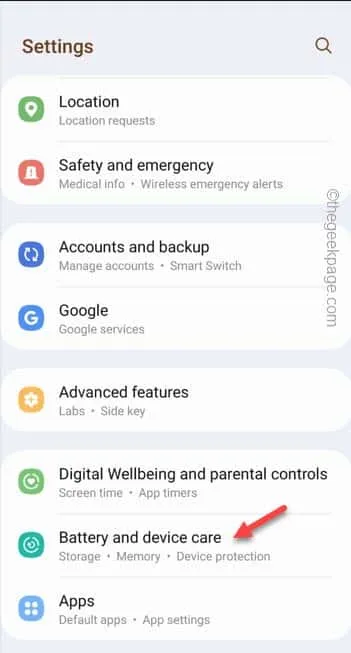
3. Ouvrez la section » Batterie » pour y accéder.
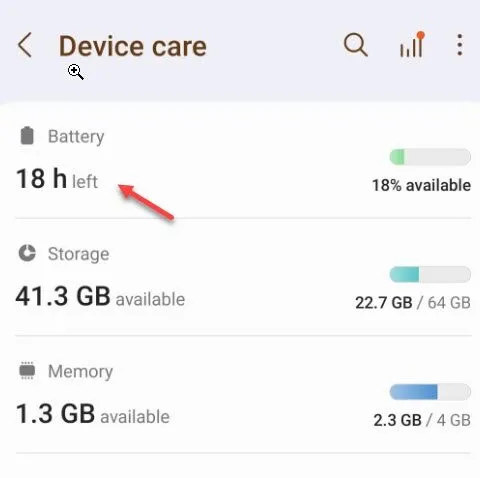
4. Ouvrez le mode « Économie d’énergie » pour l’activer.
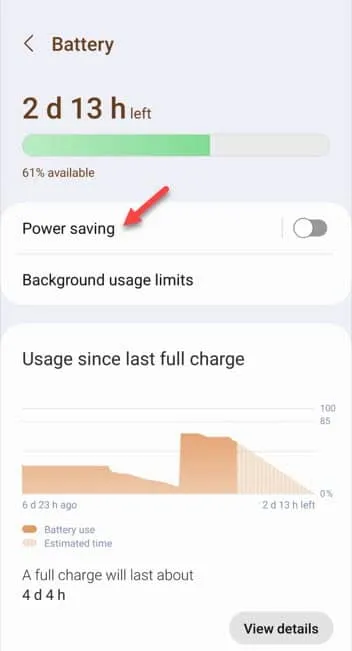
5. Réglez-le sur le mode « Off ».
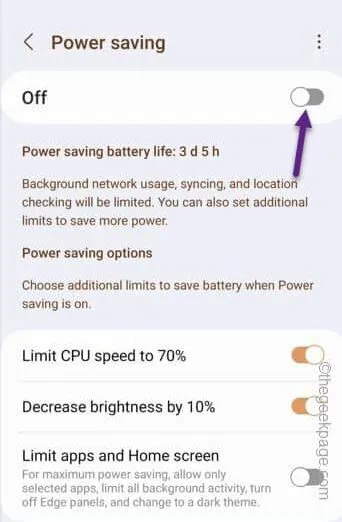
Correctif 6 – Désactivez la fonction de double-clic pour verrouiller
Étape 1 – Ouvrez les paramètres de votre téléphone.
Étape 2 – Descendez jusqu’à ce que vous trouviez » Fonctionnalités avancées « . Ouvrez ça.
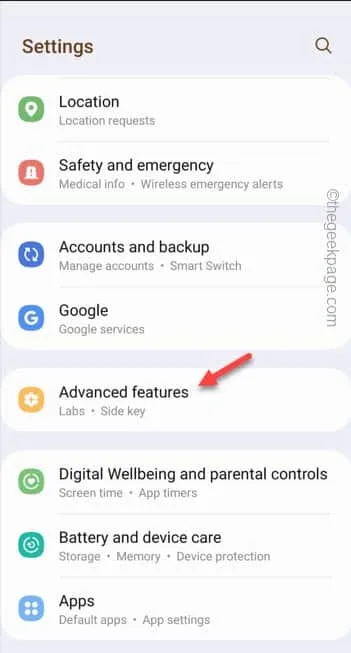
Étape 3 – Ouvrez l’option » Mouvements et gestes « .
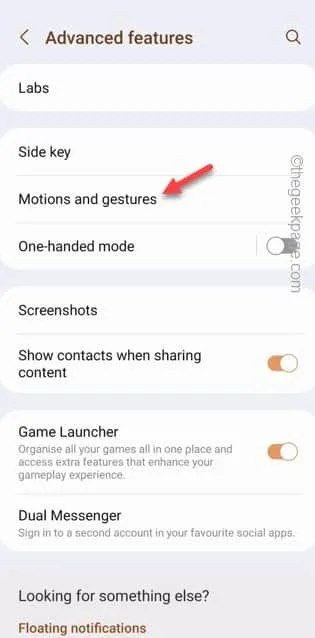
Étape 4 – Vous y trouverez plusieurs gestes. Assurez-vous de mettre ces deux fonctions en mode » Off « .
Double tap to turn on screen Double tap to turn off screen
Étape 5 – De plus, réglez le mode » Garder l’écran allumé pendant la visualisation » en mode » Activé « .
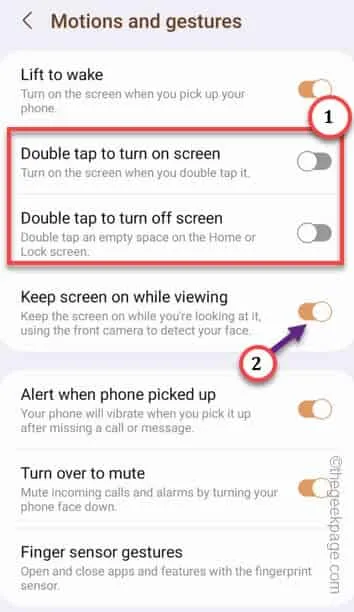
Quittez les paramètres .
Correctif 7 – Désinstallez le gradateur ou les applications associées
Étape 2 – Ensuite, maintenez l’application et utilisez l’option » Désinstaller » pour la désinstaller de votre téléphone.
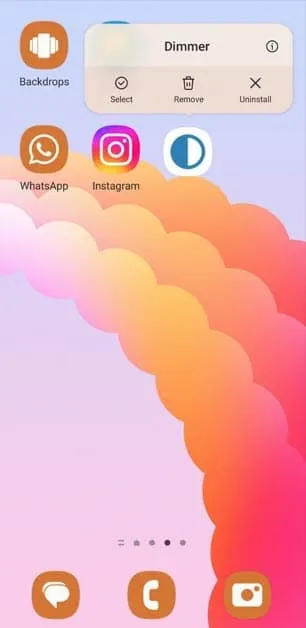



Laisser un commentaire